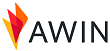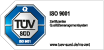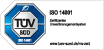Comment nettoyer son ordinateur pour éviter l’obsolescence ?
Consommation & Numérique responsable

Aujourd’hui avoir un ordinateur qui marche c’est bien, mais quand il fonctionne vite c’est encore mieux. Vous trouvez votre ordinateur lent, vous manquez d’espace ?
Il y a plusieurs raisons à cela et surtout des solutions ! Le cumul des fichiers, des applications, les mises à jour au fil du temps usent votre ordinateur et l'amène petit à petit vers l'obsolescence. Pour lutter contre cela, des actions de nettoyages simples peuvent être mises en place.
Vous pouvez dans un premier temps nettoyer physiquement votre ordinateur à l'extérieur mais également à l’intérieur grâce à des logiciels spécialisés.
Comment nettoyer physiquement son ordinateur ?
Nettoyer son ordinateur physiquement reste probablement l’étape la plus simple à intégrer dans sa routine hebdomadaire, cela ne l'empêche pas d'être tout aussi efficace !
Cette étape consiste à nettoyer l’ensemble de son ordinateur avec un chiffon. Les poussières accumulées peuvent être éliminées à l’aide d’une soufflette, plus écologique que les bombes à air comprimé et présentant l’avantage d’être réutilisable beaucoup plus longtemps.
La poussière est l’ennemi numéro 1 des ordinateurs car celle-ci fait surchauffer les composants internes pouvant amener l’ordinateur à ralentir voir se figer complètement..
Voyons maintenant ce qui se cache à l'intérieur de votre PC ...
Comment nettoyer l’intérieur de son ordinateur ?
Nettoyer l’intérieur de l'ordinateur n’est pas si compliqué. Cela consiste à télécharger un logiciel permettant de supprimer l’ensemble des données inutiles.
Quels sont les meilleurs logiciels pour nettoyer son ordinateur ?
Voici notre sélection des 4 meilleurs logiciels pour nettoyer de fond en comble son PC.
CCleaner
CCleaner fait aujourd’hui partie des logiciels leaders au niveau du nettoyage informatique, pour cela nous avons décidé de l'inclure dans notre Pack Tatoo. Son but est de nettoyer votre ordinateur en supprimant l’ensemble des données temporaires et des différents fichiers le faisant ralentir. A savoir que CCleaner existe en version gratuite, cependant si vous souhaitez obtenir davantage de services comme le nettoyage automatique de l’historique, cela est possible cependant vous devrez adhérer à la version payante du logiciel de nettoyage.
Glary Utilities
Glary Utilities est un logiciel de nettoyage gratuit tout comme CCleaner. Il propose lui aussi un service permettant de nettoyer votre ordinateur en supprimant par exemple les données en double exemplaire. Nous avons décidé de vous présenter Glary Utilities car même s’il présente un service similaire à son concurrent CCleaner il reste tout de même plus facile d’utilisation.
Revo Uninstaller
AdwClearner
Pour finir, voici AdwCleaner une application gratuite ayant pour fonction de supprimer les logiciels malveillants qui ont pu s’infiltrer sur votre ordinateur. Lorsque que votre ordinateur est infecté par un logiciel malveillant AdwCleaner se charge de la suite en scannant votre ordinateur et en supprimant le problème. À savoir également que le logiciel est capable de supprimer les différentes publicités qui apparaissent généralement lors de vos navigations sur le web (Adblockers)
Vous connaissez maintenant toutes les étapes nécessaires pour nettoyer votre ordinateur physiquement mais également à l’intérieur. Vous savez ce qu’il vous reste à faire pour lui permettre d’être plus rapide, plus performant et donc lui éviter de devenir obsolète. Cependant, si à la suite de ces différentes étapes votre ordinateur ne fonctionne toujours pas aussi vite que nécessaire nous vous conseillons de vous faire aider par un professionnel. Que vous ayez acheté votre PC chez AfB ou non, vous avez la possibilité de vous redre dans l’une de nos boutique AfB ou de faire appel à notre service SAV qui fera une analyse plus poussée de votre PC. Vous pouvez également consulter notre sélection d’ordinateurs reconditionnés, nous en avons pour tous les besoins.
À savoir également que l’ensemble de nos ordinateurs reconditionnés sont testés, nettoyés physiquement mais également à l’intérieur. Vous recevrez un PC vierge et une installation « propre » car tous les fichiers précédents ont déjà été effacés.
Si vous souhaitez en savoir davantage sur nos process, nos valeurs et notre actualité, n’hésitez pas à consulter nos précédents articles :
L’équipe AfB shop.